教你用Fireworks制作波普网点画面特效
在工作开始前,我们需要用到一张很重要的小图,请保存到你的本地硬盘,我们会在填充纹理时用到。
![]()
打开一张需要处理的人像照片,设置背景色为白色。

在照片上画个同样尺寸的矩形,黑色填充。在纹理填充的下拉菜单上选择最后的“Others/其他”,然后在弹出窗口选择你刚下载的新纹理,再把数值拉到100。
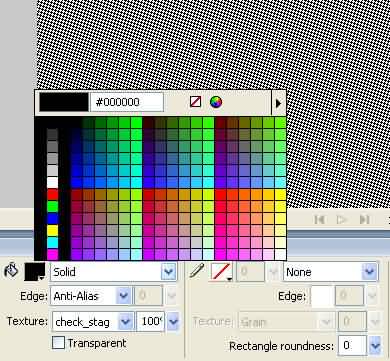
选中这两个物件,组合成遮罩。
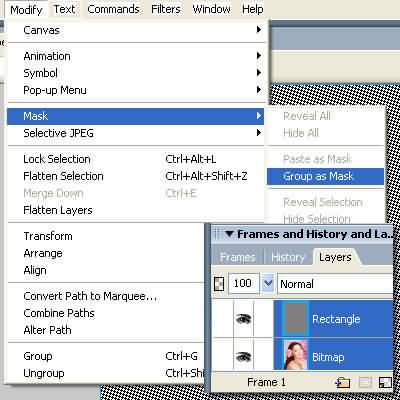
用工具栏上的次选取工具,就是那个空心小箭头,到层面板上点选遮罩部分。大家可以看到黑色网点的矩形遮罩有个亮绿色的外框,表示已被选中。在属性面板上,点选确认为“Grayscale Appearance/灰阶表现”。

再次选中整个遮罩物件组,应用实时特效。属性面板上点选滤镜-->调整色彩-->亮度/对比度,数值如下:
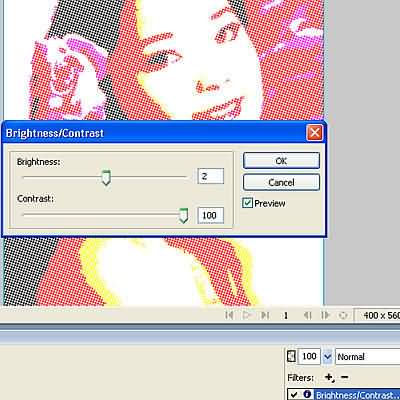
再来,滤镜-->其他-->转换至透明。
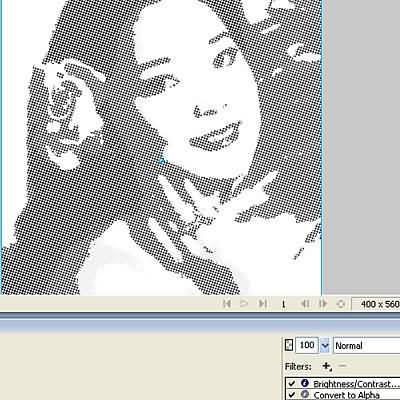
现在我们得到的只是黑白影像,要把它变成所需要的颜色可以再用色彩填充滤镜。滤镜L-->调整色彩-->色彩填充。实例中我选了浅棕色,当然你可以选用任何颜色。

发现颜色深了点,可以直接调整图层透明度把颜色褪化。
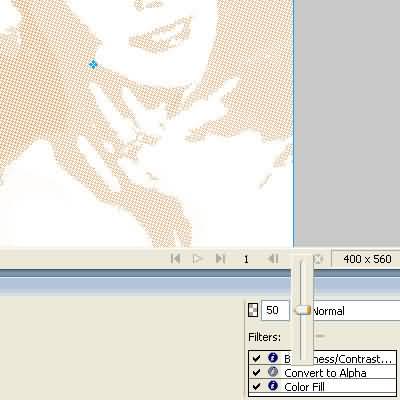
现在有感觉了吧~

当然我们还能升华一下表现效果。
给她一个渐变图层,混合模式选“Reflect/反射"。这下就更加绚丽多彩了!

运用这张效果图,可以做网站活动广告、简报、刊物封面或多媒体光盘标签,就看你接下来怎么发挥了。
相关文章
 firework输入的文字可以根据需求添加一些效果,该怎么给文字添加字体倾斜效果呢?下面我们就来看看详细的教程2024-05-23
firework输入的文字可以根据需求添加一些效果,该怎么给文字添加字体倾斜效果呢?下面我们就来看看详细的教程2024-05-23
fireworks淡化边缘工具在哪里? fireworks轮廓虚化效果的实现方法
fireworks绘制的图形轮廓线尖锐了,想要虚化一下,需要使用淡化边缘工具,这个工具在哪?怎么使用呢?详细请看下文介绍2024-05-23
电脑怎么批量添加照片日期? Fireworks给电脑图片批量添加日期的技巧
电脑怎么批量添加照片日期?电脑中图片的名字想要添加日期,该怎么操作呢?下面我们就来看看Fireworks给电脑图片批量添加日期的技巧2023-06-05
fw怎么设计科技干的线条? fireworks混合路径工具制作图形的技巧
fw怎么设计科技干的线条?fireworks中想要画曲线线条,我们需要用到混合路径工具,下面我们就来看看fireworks混合路径工具制作图形的技巧2023-01-09
Fireworks图形怎么做高光? fw中几种制作高光效果的方法
Fireworks图形怎么做高光?Fireworks中想要做高光效果,有几种方法可以添加高光?下面我们就来看看fw中几种制作高光效果的方法2022-12-21
Fireworks剪切的图片怎么导出? fw将裁剪区域导出保存的技巧
Fireworks剪切的图片怎么导出?fw中剪切好的图片想要保存,该怎么保存呢?下面我们就来看看fw将裁剪区域导出保存的技巧2022-12-20
fw图片渐隐效果怎么做? Fireworks给图片添加渐隐效果的技巧
fw图片渐隐效果怎么做?fw中想要给图片添加渐隐效果,该怎么添加这个效果呢?下面我们就来看看Fireworks给图片添加渐隐效果的技巧,详细请看下文介绍2022-11-28
Fireworks如何给图片添加阴影效果? fw给图片增加阴影效果的技巧
Fireworks如何给图片添加阴影效果?fw中导入的图片想要给图片中的图形添加阴影,该怎么操作呢?下面我们就来看看fw给图片增加阴影效果的技巧2022-11-28
fw文字怎么添加内阴影? Fireworks给字体添加阴影的技巧
fw文字怎么添加内阴影?fw中输入的文字想要添加阴影,该怎么添加内阴影呢?下面我们就来看看Fireworks给文字添加阴影的技巧,详细请看下文介绍2022-11-28
Fireworks中如何创建蒙版以及使用? FW蒙版功能的使用技巧
Fireworks中如何创建蒙版以及使用?fw中想要使用蒙版制作一些效果,该怎么创建蒙版并使用呢?下面我们就来看看FW蒙版功能的使用技巧,详细请看下文介绍2022-11-28












最新评论